
Pilih seting rancangan dan episod dalam Podcast pada Mac
Selepas anda menemui podcast yang anda suka, anda boleh mengikutinya, menukar setingnya, berkongsinya dengan rakan anda dan banyak lagi.
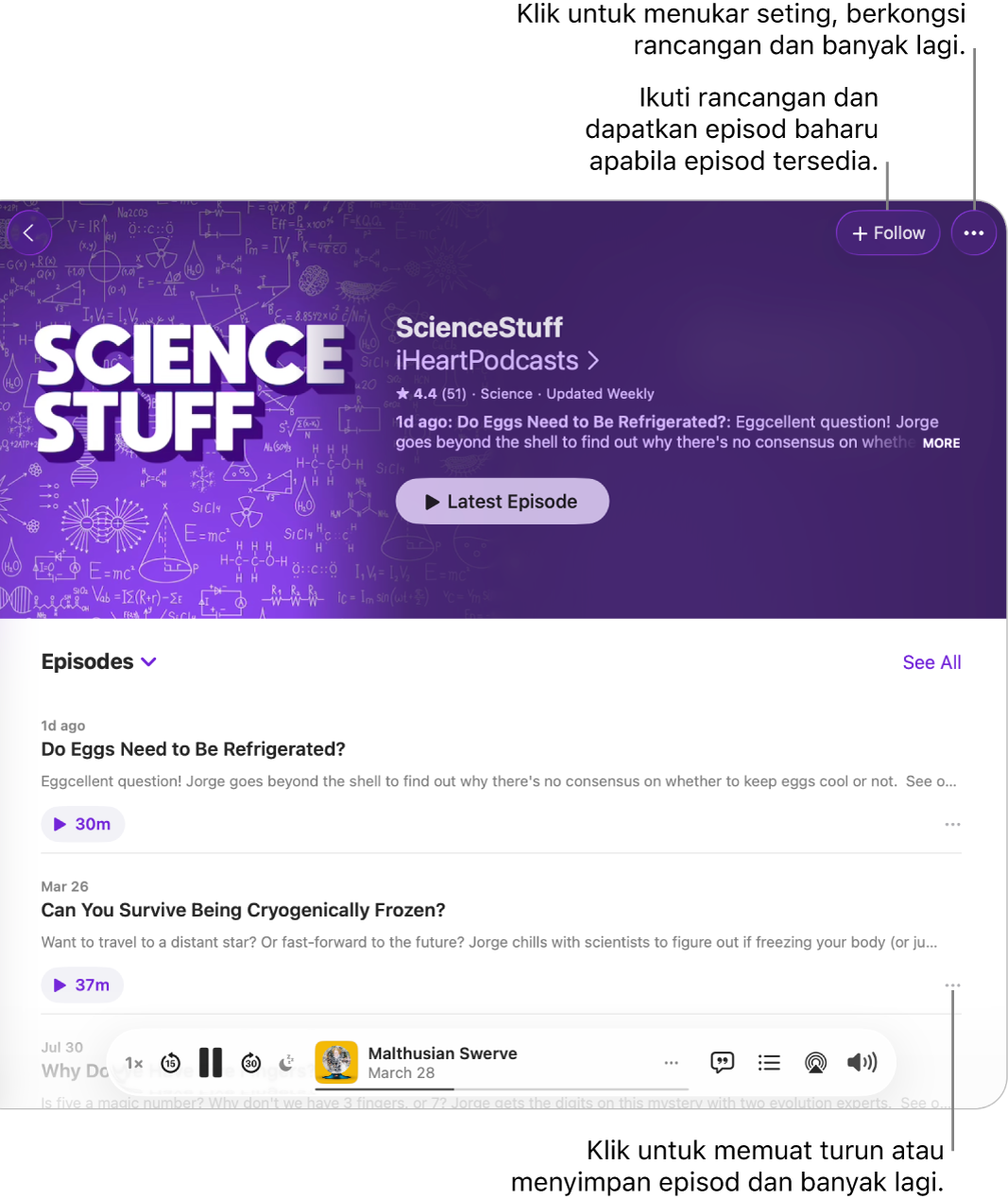
Pilih seting rancangan
Pergi ke app Podcast
 pada Mac anda.
pada Mac anda.Klik Rancangan dalam bar sisi.
Pilih rancangan, klik
 , kemudian pilih Seting.
, kemudian pilih Seting.Lakukan mana-mana daripada berikut:
Tukar seting pemberitahuan: Aktifkan atau nyahaktifkan Pemberitahuan.
Tentukan tertib episod: Di bawah Tertib Episod, pilih Paling Lama ke Paling Baharu atau Paling Baharu ke Paling Lama.
Sembunyikan episod dimainkan: Klik menu timbul Sembunyikan Episod Dimainkan, kemudian pilih Aktif.
Pilih seting untuk muat turun automatik: Klik menu timbul Muat Turun Secara Automatik, kemudian pilih pilihan.
Keluarkan episod dimainkan: Klik menu timbul Keluarkan Muat Turun Dimainkan, kemudian pilih pilihan.
Setkan kelajuan main balik tersuai: Pilih Tersuai untuk Rancangan Ini, kemudian klik
 untuk memilih kelajuan.
untuk memilih kelajuan.
Pilih seting episod untuk rancangan disimpan
Pergi ke app Podcast
 pada Mac anda.
pada Mac anda.Klik Disimpan dalam bar sisi.
Untuk menukar seting bagi semua rancangan disimpan (sembunyikan rancangan dimainkan, tukar tertib paparan atau pilih sama ada untuk mengumpulkan mengikut rancangan), klik
 , kemudian pilih pilihan.
, kemudian pilih pilihan.Untuk menukar seting bagi episod, tahan penuding di atasnya, klik
 , kemudian lakukan mana-mana yang berikut:
, kemudian lakukan mana-mana yang berikut:Muat turun episod ke komputer anda: Pilih Muat Turun. Anda juga boleh memilih sama ada untuk memuat turun episod disimpan secara automatik. Lihat Tukar seting.
Keluarkan episod dimuat turun daripada komputer anda: Pilih Keluarkan Muat Turun.
Ikuti rancangan yang mengandungi episod: Pilih Ikuti Rancangan.
Keluarkan episod disimpan: Pilih Nyahsimpan.
Tandakan episod sebagai dimain atau belum dimain: Pilih Tanda sebagai Dimain atau Tanda Belum Dimain.
Jika anda menandakan episod sebagai belum dimainkan semasa ia dalam baris gilir Main Seterusnya anda, episod kekal dalam baris gilir untuk dimainkan lagi.
Tambah episod ke baris gilir Main Seterusnya: Pilih Main Seterusnya atau Tambah ke Baris Gilir. Lihat Gunakan baris gilir Main Seterusnya.
Kongsi episod: Anda boleh berkongsi episod dengan AirDrop, Mail, Mesej, Nota atau pautan. Lihat Kongsi podcast.
Lihat halaman episod: Pilih Pergi ke Episod.
Lihat halaman rancangan: Pilih Pergi ke Rancangan.
Pilih seting episod untuk episod dimuat turun
Pergi ke app Podcast
 pada Mac anda.
pada Mac anda.Klik Dimuat Turun dalam bar sisi.
Untuk mengeluarkan semua episod dimuat turun, klik
 di bahagian kanan atas, kemudian klik Keluarkan Semua Muat Turun.
di bahagian kanan atas, kemudian klik Keluarkan Semua Muat Turun.Untuk memilih pilihan episod, pilih rancangan, tahan penuding di atas episod, klik
 , kemudian lakukan mana-mana yang berikut:
, kemudian lakukan mana-mana yang berikut:Keluarkan episod dimuat turun daripada komputer anda: Pilih Keluarkan Muat Turun.
Ikuti rancangan yang mengandungi episod: Pilih Ikuti Rancangan.
Simpan episod: Pilih Simpan.
Keluarkan episod disimpan: Pilih Nyahsimpan.
Tandakan episod sebagai dimain atau belum dimain: Pilih Tanda sebagai Dimain atau Tanda Belum Dimain.
Jika anda menandakan episod sebagai belum dimainkan semasa ia dalam baris gilir Main Seterusnya anda, episod kekal dalam baris gilir untuk dimainkan lagi.
Tambah episod ke baris gilir Main Seterusnya: Pilih Main Seterusnya. Lihat Gunakan baris gilir Main Seterusnya.
Kongsi episod: Pilih pilihan perkongsian: AirDrop, Mail, Mesej, Nota atau pautan. Lihat Kongsi podcast.
Lihat halaman episod: Pilih Pergi ke Episod.
Lihat halaman rancangan: Pilih Pergi ke Rancangan.
Tapis senarai episod
Pergi ke app Podcast
 pada Mac anda.
pada Mac anda.Klik Rancangan dalam bar sisi.
Pilih rancangan, klik
 di atas senarai episod, kemudian pilih pilihan seperti Belum Dimain atau Dimuat Turun.
di atas senarai episod, kemudian pilih pilihan seperti Belum Dimain atau Dimuat Turun.